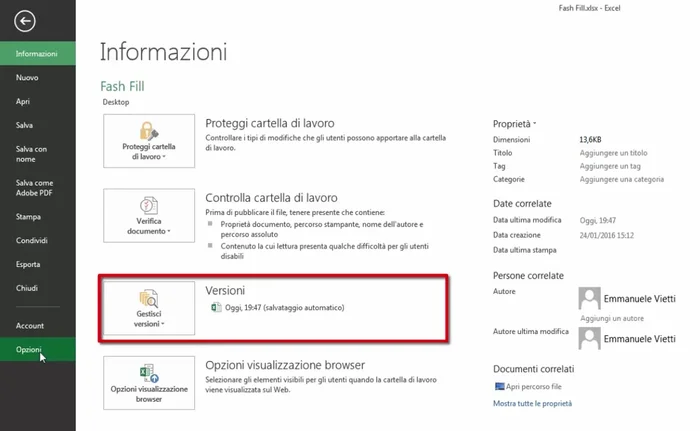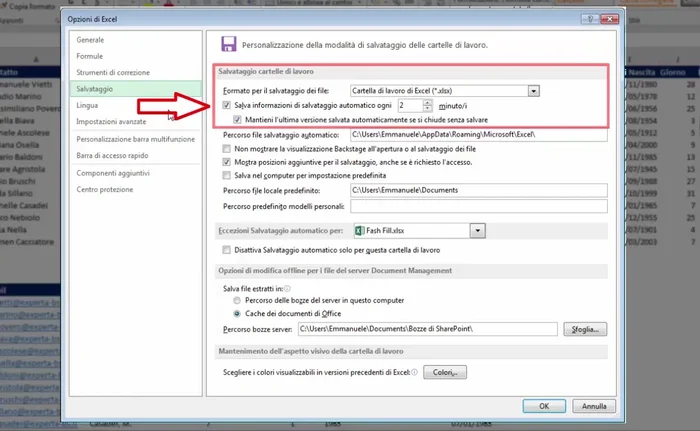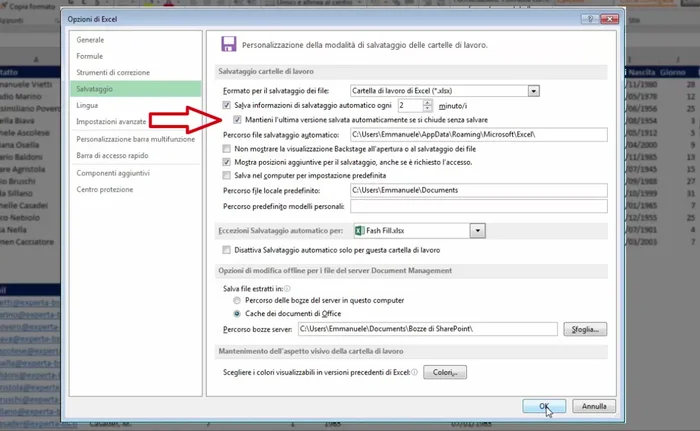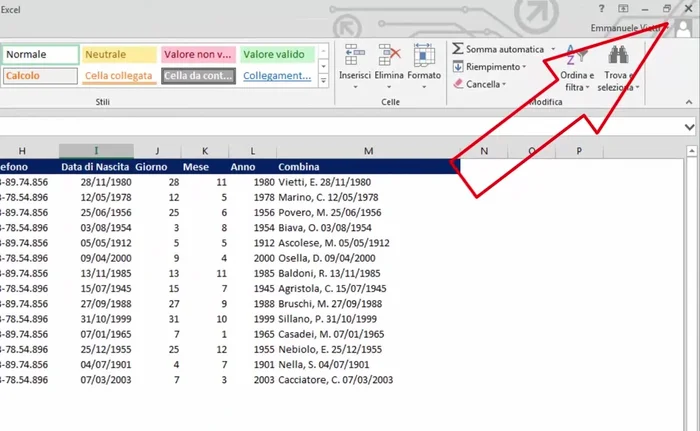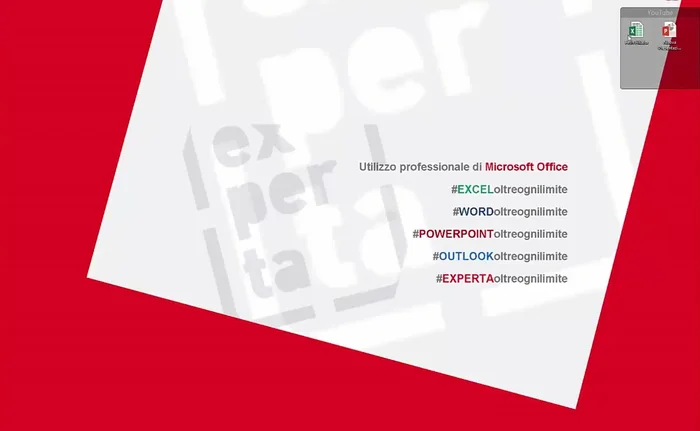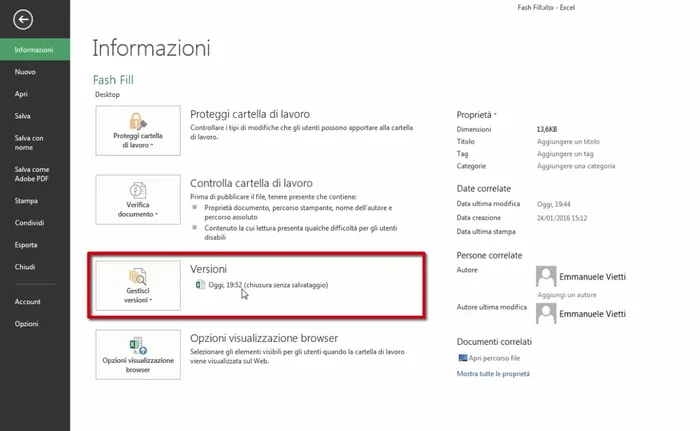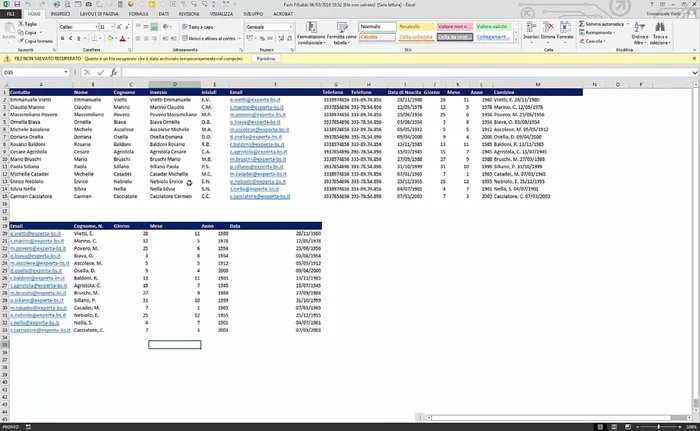Hai perso un file non salvato di Excel, Word o PowerPoint? Il panico è comprensibile, ma non disperare! Questo articolo rivela un trucco semplice e veloce per recuperare i tuoi preziosi documenti, evitando ore di lavoro perso. Impara a sfruttare le funzioni di recupero automatico e a evitare futuri disastri. Risparmia tempo e frustrazione: scopri come!
Istruzioni Passo dopo Passo
-
Attivazione del Salvataggio Automatico
- Attivare il salvataggio automatico.
- Verificare la presenza del flag "Salva informazioni di salvataggio automatico ogni x minuti" e impostare un intervallo adeguato (es. 10 minuti).
- Attivare il flag "Mantieni l'ultima versione salvata automaticamente se si chiude senza salvare".



Attivazione del Salvataggio Automatico -
Chiusura senza Salvataggio
- Chiudere l'applicazione senza salvare (Excel, Word o PowerPoint).

Chiusura senza Salvataggio -
Recupero del File Non Salvato
- Riaprire il file.
- Andare in "File" > "Informazioni" > "Gestisci versioni".
- Selezionare la versione salvata automaticamente con la dicitura "Chiusura senza salvataggio" e cliccare su "Ripristina".



Recupero del File Non Salvato
Tips
- I file salvati automaticamente vengono cancellati dopo un certo periodo, quindi è importante recuperarli il prima possibile.
- Per Word, se il file non è stato mai salvato, cercare in "File" > "Informazioni" > "Gestisci versioni" > "Recupera documenti non salvati".
Common Mistakes to Avoid
1. Chiusura Impropria dell'Applicazione
Motivo: Chiudere il programma senza salvare esplicitamente il file, soprattutto in caso di crash o interruzione di corrente, è la causa più frequente di perdita di dati.
Soluzione: Abilitare il salvataggio automatico nelle impostazioni del programma e salvare frequentemente il lavoro manualmente.
2. Mancanza di Backup Regolari
Motivo: Non creare copie di backup regolari dei propri file espone al rischio di perdere tutto il lavoro in caso di problemi con il computer o danni al file.
Soluzione: Creare regolarmente copie di backup dei file su un disco esterno o un servizio cloud.
FAQs
Il recupero automatico funziona sempre?
No, il recupero automatico non garantisce il recupero del 100% del lavoro. Dipende da quanto tempo è passato dall'ultimo salvataggio automatico e se il sistema ha subito interruzioni improvvise. È comunque un ottimo punto di partenza.
Dove trovo i file di recupero automatico?
La posizione dei file di recupero automatico varia leggermente a seconda della versione del software e del sistema operativo. Controlla la cartella 'AutoRecovery' nella cartella dei documenti del programma (es. Documenti/Microsoft Office/AutoRecovery). Potrebbe anche essere indicata una cartella temporanea di sistema.
Cosa posso fare per evitare di perdere file non salvati in futuro?
Salva il tuo lavoro frequentemente! Imposta un salvataggio automatico ad intervalli regolari nelle opzioni del programma. Utilizza servizi cloud per salvare i tuoi documenti in tempo reale e considera l'utilizzo di un programma di backup automatico per il tuo computer.